如何清空Google Drive存儲空間:2種簡單的方法|多雲,雲存儲| Google Cloud
雲儲存
Contents
快速搜索:
如何清空Google Drive存儲空間:2種簡單的方法|多雲
在本文中,您將學習如何以兩種簡單且免費的方式清空Google Drive存儲空間. 這兩種方式是可訪問的,您可以在閱讀後找到最適合您的一種.
快速搜索:
- 為什麼空的Google驅動器存儲空間 ?
- 在清空Google驅動器存儲空間之前應該知道什麼 ?
- 如何清空Google驅動器存儲空間
- 結論
為什麼空的Google驅動器存儲空間 ?
Google Drive是一種專業雲,我們經常用來存儲數據. 它可以幫助用戶訪問數據並在線修改數據,而無需限制時間和空間,這實際上僅解決了PC訪問數據的問題.
但是,Google Drive的存儲空間有限. 儘管Google Drive為用戶提供了15 GB的免費存儲空間,但它不僅包括Google Drive本身,還包括Google Photos和Gmail共享此存儲空間. 因此,缺乏空間可能是您可能遇到的一個真正的問題.
為了訪問文件並更好地管理數據,有兩種解決方案可以解決空間不足的問題. 第一個:升級您的Google Drive帳戶,通過購買高級包裝來獲得更多空間;第二個:通過刪除某些文件和數據來空的Google驅動器,此方法是免費的.
如果您不想花錢來升級您的Google Drive帳戶並更喜歡保持當前的存儲空間,則可能想知道如何在Google Drive中釋放空間,然後閱讀其餘內容.
在清空Google驅動器存儲空間之前應該知道什麼 ?
但是,在釋放Google驅動器空間之前,您必須了解一些可以幫助您刪除的基本功能.
1. 有時用戶可能會想知道如何一次點擊在Google驅動器上刪除文件. 儘管Google Drive無法提供此功能,但您可以按下“” Ctrl »在鍵盤上選擇要刪除的文件或文件夾,如果沒有那麼多.
2. 為了避免意外刪除數據,在釋放之前,您必須了解Google存儲涵蓋了Google Drive,Google Photos和Gmail的空間,而Google Docs,Google Sheers,Google Sheets,Google Slides和您尚未下載的共享文件. 不計數在存儲限制內.
3. 刪除文件或數據後,您必須清空籃子以釋放空間,因為籃子中的文件和數據計數存儲限制. 您可以選擇在30天內還原,或者籃子中的文件和數據將在30天內自動刪除;同時,您還可以在此籃子中手動刪除文件和數據.
了解上述內容後,您將對刪除Google Drive有一個基本知識. 現在,讓我們去檢查清空您的Google Drive的手段.
如何清空Google驅動器存儲空間
在清潔步驟之前,我們必須通過磁盤上的存儲確定您在Google Drive中的空間分佈. 有2種情況.
第一種情況:如果Google Drive或Google照片佔據了更多的存儲空間,則必須將其清空. 步驟如下:
基本方法:如何通過官方網站在Google驅動器上刪除文件
步驟1:打開官方的Google驅動器頁面並連接.
步驟2:請單擊右上角和標籤上的齒輪圖標” 設定 “在菜單中.
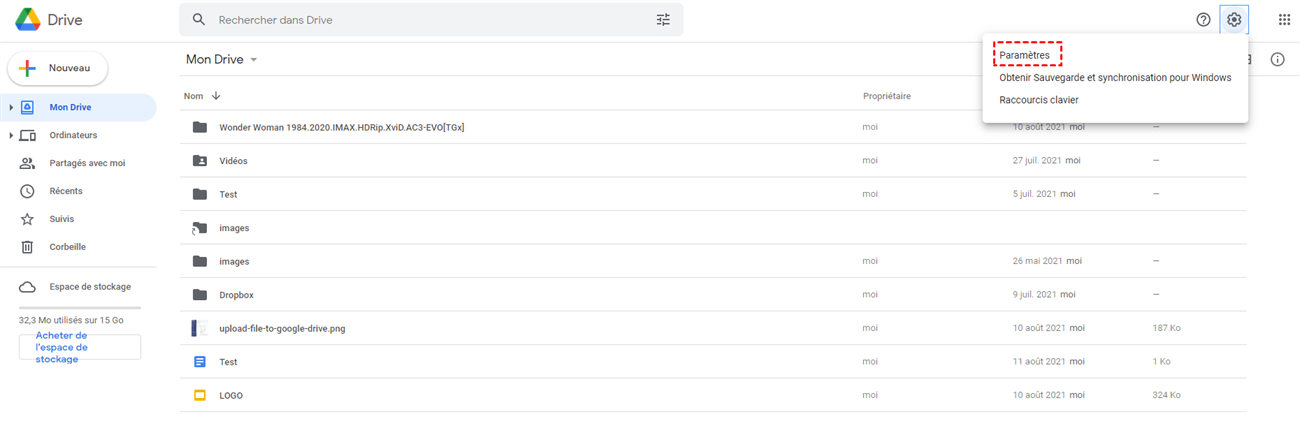
步驟3:現在您應該單擊“以Google Docs格式查看導入的文件”. 這樣,所有文件將按照他們使用的存儲空間順序顯示.
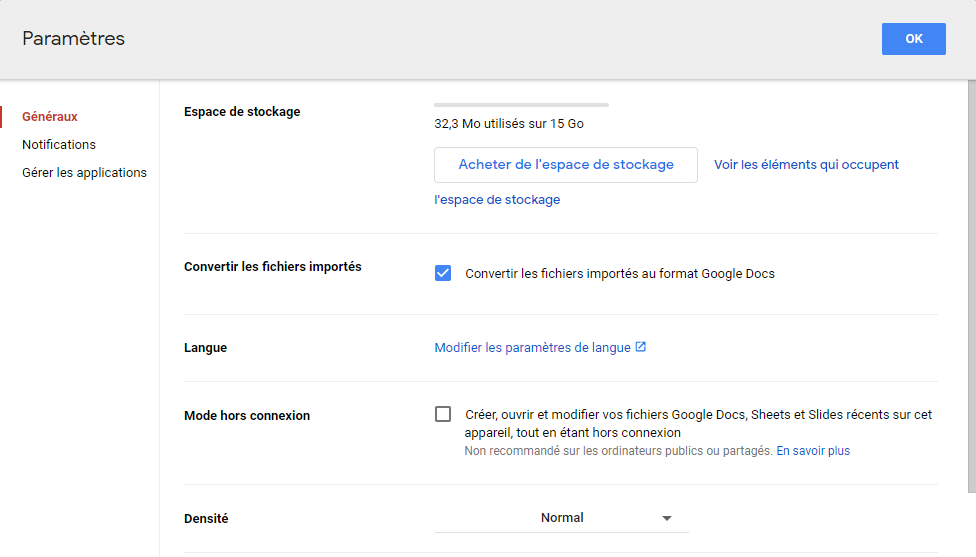
步驟4:刪除不需要的文件,這些文件佔據了很多存儲空間,可以右鍵單擊刪除它們.
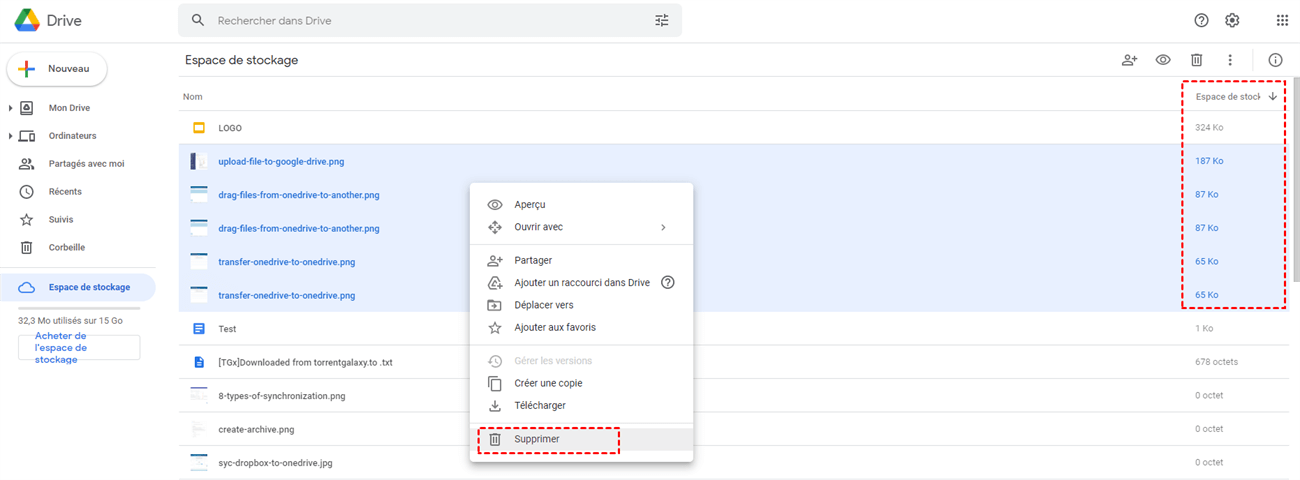
步驟5:如上所述,籃子中的文件始終佔據存儲空間. 因此,您必須單擊” 籃子 »在左下角,並通過按下“永久刪除數據” 清空垃圾 “ 右上.
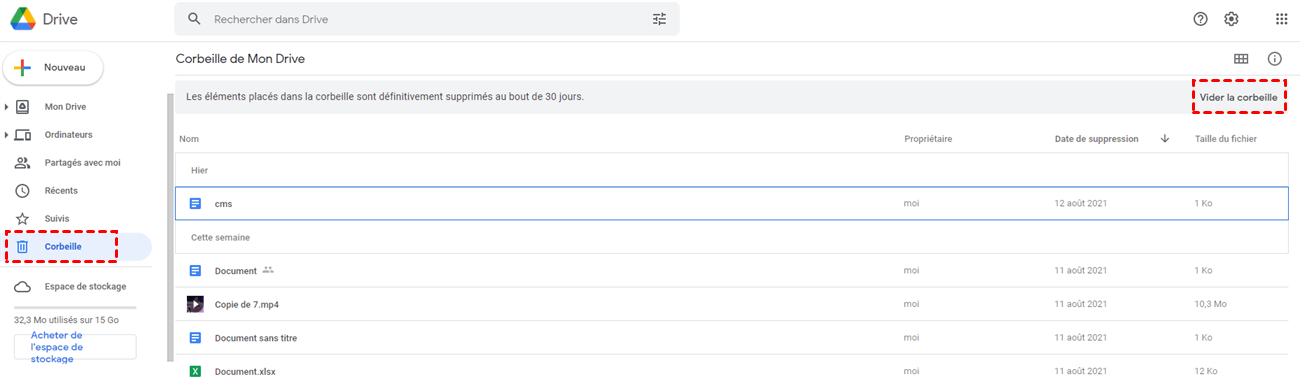
擦除Google照片的方法類似於上述方法:
步驟1:同樣,登錄Google照片.
步驟2:現在您可以選擇刪除不需要的照片. 然後,清空垃圾桶.
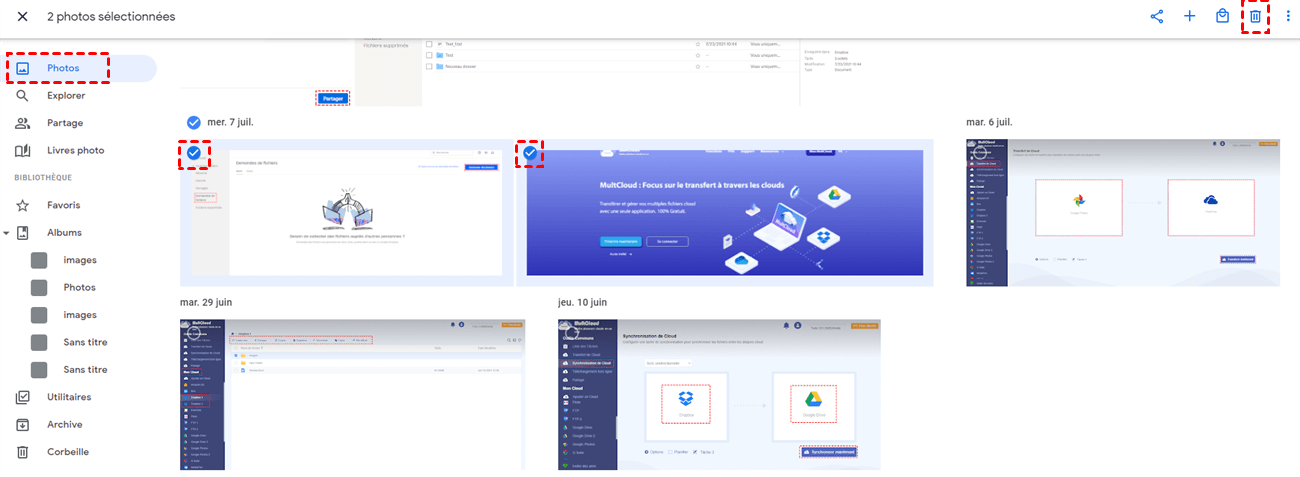
詭計 :或者,如果您不想刪除照片,則可以單擊” 設定 “去檢查” 節省空間 »,也就是說壓縮照片以節省存儲空間. 在壓縮圖像之後,它們的質量不那麼高清晰度.
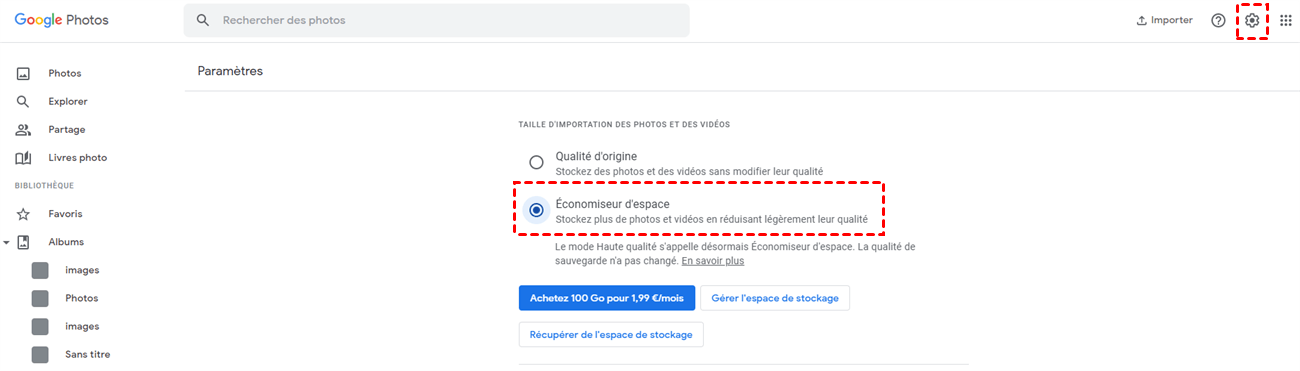
流行方法:如何通過MultCloud清空Google Drive存儲空間
“而且,如果我在Google Drive上有大量重要數據,但我不想將它們全部刪除或花錢升級我的Google Drive帳戶以獲取更多存儲空間. 所以我應該怎麼做才能清潔我的Google驅動器 ? »»»
在這種情況下,您可以向MultCloud尋求幫助. MultCloud,基於Web的雲文件的免費軟件經理,在單個平台上的雲管理中是專業的. 它具有以下優勢:
- 便於使用 :您可以使用MultCloud在幾個簡單的步驟中有效地管理雲光盤.
- 有效傳輸 :如果網絡崩潰,傳輸過程將被暫停並繼續下次繼續,而不是從一開始就重新開始.
- 各種功能 :它具有基本功能,例如“雲傳輸”,“云同步”和“離線下載”. 此外,您還可以在任何云上下載文件並刪除您不需要的文件.
使用MultCloud,您不僅可以刪除文件,還可以將Google Drive文件傳輸到另一個雲播放器,以節省您的時間,那麼您可以通過刪除這些文件而無需任何負擔來刪除Google驅動器.
您可以按照下面的步驟清潔Google驅動器.
步驟1:通過電子郵件創建一個多雲帳戶,或者您可以單擊“” 無註冊的訪問 »以便您可以擁有一個臨時帳戶.

步驟2:單擊“” 添加雲 »將Google Drive添加到Multcloud.
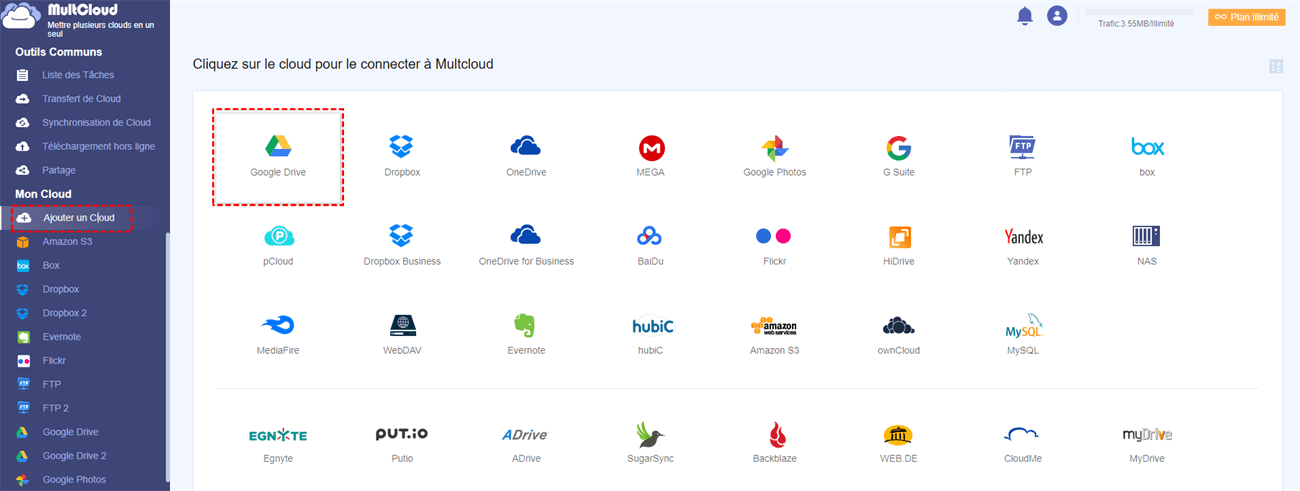
步驟3:單擊Google Drive,然後選擇以刪除您不再想要的文件,或者如果要刪除所有文件,則可以通過在選中旁邊的小框時選擇單擊的功能來使用單擊的功能” 文件名 “,然後按” 刪除 »並且該文件將從籃子中刪除.
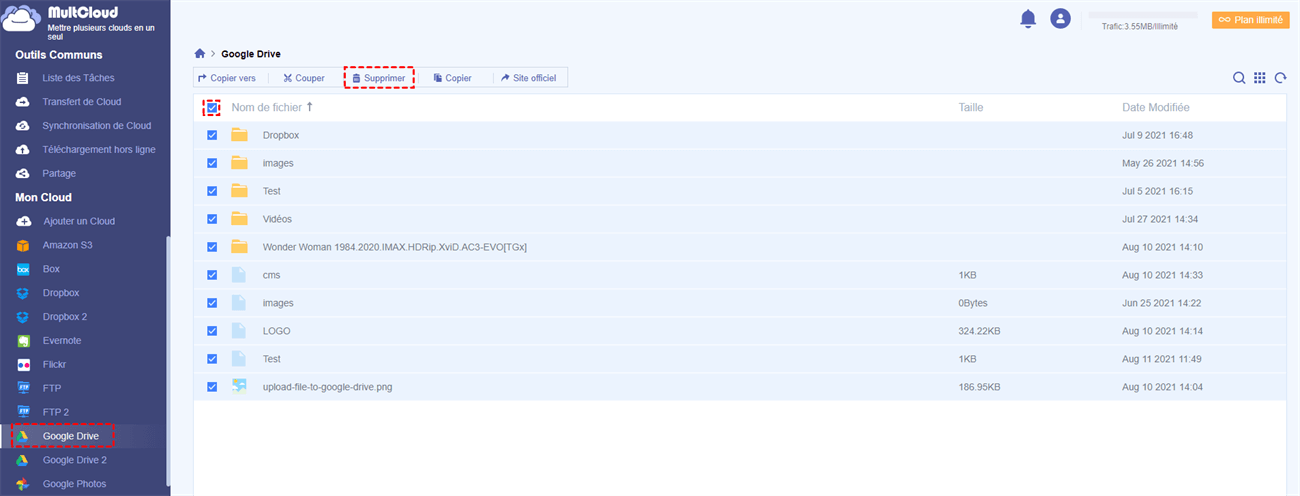
步驟4:只有永久刪除此文件,您才能真正擺脫Google Drive上的存儲空間. 因此,您必須單擊“ Corbeille”,然後按“ 絕對刪除 »永久刪除.
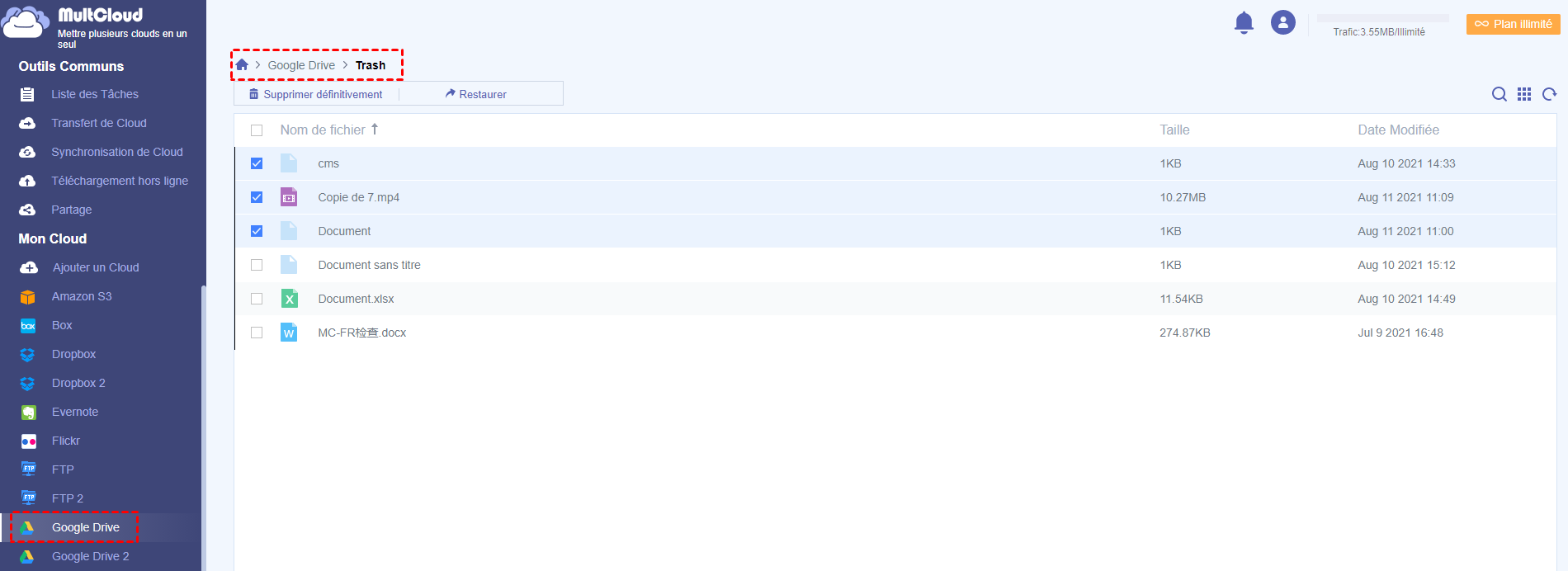
其他建議 :如果您打算首先將這些重要文件傳輸到另一個雲,然後將它們刪除以刪除您的Google驅動器,也可以使用MultCloud來幫助您. 例如,您可以將Google驅動器移至Dropbox文件. 要了解有關如何進行的更多信息,您可以單擊超文本鏈接以查看.
在比較了兩種方法之後,建議使用第二種方法,因為您可以通過“單擊選擇和刪除”功能使用MultCloud清潔Google Drive,從而節省了更多時間. 這也可以幫助您通過首先將珍貴文件傳輸到另一個雲播放器,然後刪除這些文件來釋放Google驅動器.
現在,關於第二種情況:如果Gmail佔有更大的存儲空間,則如何刪除它 ? 實際上,電子郵件很少佔用很多存儲空間,但是附件這樣做. 因此,這就是您可以做的:
步驟1:連接到您的Gmail.
步驟2:查找您的Gmail搜索欄,類型為“ has:wide Attactment:10m”,而無需引號,然後單擊搜索圖標並刪除所尋求的文件.
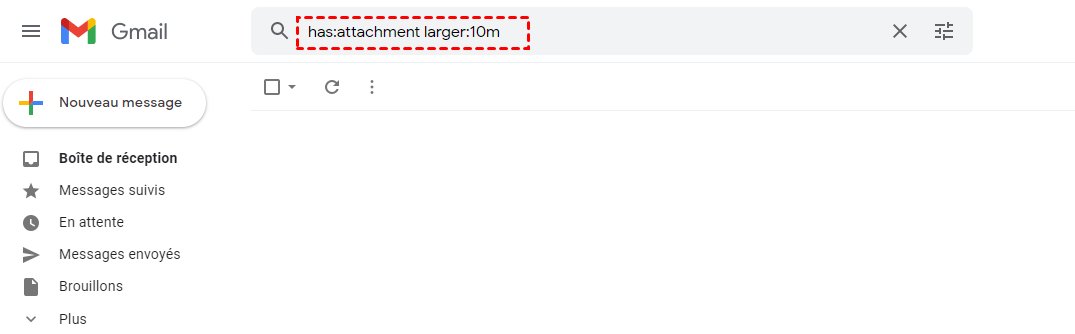
步驟3:去您的Gmail籃子永久刪除.
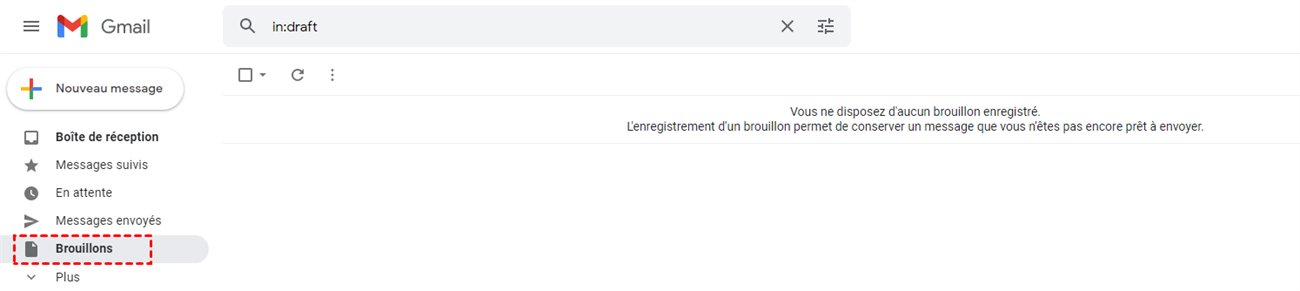
結論
如何以簡單且免費的方式清空Google Drive存儲空間 ? 現在您已經知道了兩種方法,並且可以選擇一種最適合您的方法.
如果您希望使用MultCloud發布Google Drive的空間,您將有兩種選擇. 首先是您可以從雲中刪除文件. 另一個是您可以使用該功能” 雲傳輸 »要將Google Drive文件遷移到另一個雲以進行備份,然後您可以在籃子中刪除這些Google Drive文件.
除了“雲轉移”外,MultCloud還提供其他功能,例如“ 云同步 “ 和 ” 離線下載 »»». 如果您有興趣,可以訪問您的產品頁面.
Google存儲
發現您在下次2023會議上錯過的最新產品發布,演示和培訓. 我們走吧 !
為各種大小的公司存儲對象
雲存儲是存儲非結構化數據的託管服務. 存儲任何數量的數據並在您希望的時候收集.
新客戶從$ 300的積分中受益,嘗試雲存儲.
您正在尋找另一個信息 ? 發現個人存儲,團隊和阻止選項.
產品的優勢
自動過渡到較便宜的存儲課程
標準,附近,冷線和檔案存儲選項
經濟,快速和可持續存儲,用於歸檔和備份數據
一分鐘視頻中的雲存儲
存儲類之間的自動過渡
具有諸如對象的生命週期(OLM)和自動類的功能,您可以通過在不同存儲類之間分配對象來輕鬆優化成本. 就鏟斗而言,您可以根據某些規則來激活對象的自動位移為更多的“冷”存儲類別,例如,根據上次諮詢的日期. 您不支付早期刪除或恢復費用,或訪問“冷”存儲類中對象的班級過渡費.
為雲工作負載設計最佳存儲策略
基於服務水平合同的大陸規模複製
我們的切割邊緣區域桶有許多地區可用. 大陸桶在散佈在三大大洲的九個區域中部署,從而提供零的恢復時間(RTO). 如果某個地區不可用,應用程序可以輕鬆從另一個區域訪問數據. 無需自動傾斜或餐飲過程. 對於需要非常高可用性的組織,使用Bironic Buckets的Turbo複製提供服務水平合同,包括15分鐘的RPO.
快速,靈活的轉移服務
存儲傳輸服務是一種非常強大的在線數據遷移工具到雲存儲. 這種可擴展而快速的解決方案使您可以簡化數據傳輸過程. 要傳輸離線數據,請使用傳輸設備. 該存儲服務器安裝在您的數據中心中,一旦將數據存儲在其上,它將運送到我們的攝入站點之一,將數據導入到雲存儲中.



